کد mmi یک رابط بین انسان و دستگاه است که با استفاده از آن می توانید تنظیمات مربوط به تماس ها، شبکه، اطلاعات دستگاه و بسیاری از قابلیت های دیگر را کنترل کنید. این کدها به صورت مستقیم در برنامه تلفن همراه قابل وارد کردن هستند و بسته به برند و مدل تلفن همراه ممکن است متفاوت باشند.
کد mmi چیست؟
کد mmi یک سیستم ارتباطی است که به کمک آن کاربران قادرند با ارسال کدهای مختصر و ویژه به شبکه های ارتباطی موبایل، با خدمات و امکانات مختلفی در ارتباط با اپراتور موبایل خود تعامل داشته باشند. این کدها برای انجام عملیات مختلفی مورد استفاده قرار می گیرند. به عنوان نمونه، کدهای MMI می توانند برای بررسی مانده حساب، شارژ حساب، خرید بسته های اینترنت، فعال سازی و غیرفعالسازی امکانات و سرویس های مختلف، دریافت اطلاعات ترافیک و مصرف داده، تنظیمات تلفن همراه و غیره استفاده شوند.
کدهای MMI معمولاً در شروع با علامت “*” و در پایان با علامت “#” همراه هستند و می توانند شامل اعداد، نمادها و حروف باشند. با ارسال این کدها از طریق صفحه کلید تلفن همراه، کاربران می توانند به سادگی به امکانات و خدمات ارائه شده توسط اپراتور موبایل دسترسی پیدا کنند. برخی از مهمترین و معروف ترین کدهای MMI شامل موارد زیر می شوند:
*141# : بررسی مانده حساب
*555# : خرید بسته های اینترنت
*100# : دریافت اطلاعات ترافیک و مصرف داده
21 : فعالسازی و غیرفعال سازی انتقال مکالمه
*#06# : دریافت شماره IMEI تلفن همراه
با استفاده از این کدها، کاربران می توانند به سرعت و به صورت مستقیم با خدمات و امکانات مختلف ارتباطی تعامل کرده و از آن ها بهره برداری کنند.
نحوه رفع ارور مشکل در اتصال یا کد mmi نامعتبر
اگر در استفاده از کد mmi با مشکل مواجه شده اید و ارور “اتصال ناموفق” یا “کد MMI نامعتبر” دریافت می کنید، می توانید اقدامات زیر را بررسی کنید تا به رفع مشکل و دسترسی به خدمات موردنظر برسید:
صحت کد MMI را بررسی کنید: مطمئن شوید که کد MMI را به درستی وارد کرده اید. این کدها شامل اعداد، نمادها و حروف هستند و باید به درستی و بدون هیچ فاصله ای وارد شوند. همچنین، ممکن است برخی از کدهای MMI برای خدمات خاصی در منطقه یا کشور شما فعال نباشند.
ارتباط شبکه را بررسی کنید: اطمینان حاصل کنید که دستگاه تلفن همراه شما به شبکه ارتباطی موبایل متصل و از سیگنال قوی برخوردار است. امکان دارد اگر سیگنال ضعیفی داشته باشید یا در مناطقی با پوشش ضعیف قرار داشته باشید، اتصال ناموفق رخ دهد.
راه اندازی مجدد دستگاه: گاهی اوقات راه اندازی مجدد دستگاه تلفن همراه می تواند به رفع مشکل کمک کند. خاموش کردن دستگاه و مجدداً روشن کردن آن را امتحان کنید و سپس دوباره کد MMI را وارد نمایید.
تماس با اپراتور موبایل: اگر با این مشکل همچنان مواجه هستید، می توانید با اپراتور موبایل خود تماس بگیرید و مشکل را گزارش کنید. ممکن است اپراتور بتواند مشکل را تشخیص داده و راه حلی ارائه دهد.
حل مشکل در اتصال یا کد mmi نامعتبر همراه اول
برای حل مشکل در اتصال یا کد MMI نامعتبر در شبکه همراه اول، می توانید اقدامات زیر را انجام دهید:
بررسی صحت کد MMI : مطمئن شوید که کد MMI را به درستی وارد کرده اید. اطمینان حاصل کنید که کد درست را استفاده می کنید و هیچ فاصله ای قبل یا بعد از کد وجود ندارد.
بررسی میزان اعتبار یا مانده حساب: ممکن است مشکل اتصال یا کد MMI نامعتبر به دلیل کمبود اعتبار یا مانده حساب شما باشد. بررسی کنید که آیا حساب شما دارای مانده کافی برای استفاده از خدمات است یا خیر. اگر مانده کافی ندارید، حساب خود را شارژ کنید.
ارتباط با پشتیبانی همراه اول: در صورتی که مشکل ادامه دارد و همچنان با ارور اتصال ناموفق یا کد mmi نامعتبر مواجه می شوید، با پشتیبانی همراه اول تماس بگیرید. اپراتور می تواند مشکل را تشخیص داده و راهنمایی لازم را به شما ارائه کند. شماره تماس پشتیبانی همراه اول را می توانید از سایت رسمی یا به روزرسانی های اپراتور دریافت کنید.
بررسی تنظیمات شبکه: در برخی مواقع، مشکل اتصال یا کد MMI نامعتبر ممکن است به دلیل تنظیمات شبکه نادرست باشد. چک کنید که تنظیمات شبکه تلفن همراه شما درست و با تنظیمات پیشفرض شبکه همراه اول سازگار باشد.
بررسی تلفن همراه: در صورتی که مشکل اتصال یا کد MMI نامعتبر در مکان های مختلف اتفاق می افتد، ممکن است مشکل در دستگاه تلفن همراه شما باشد. در این صورت، تلاش کنید دستگاه خود را ریستارت کنید یا با تنظیمات کارخانه به حالت اولیه برگردانید. در صورت ادامه مشکل، با مرکز خدمات فنی مربوطه تماس بگیرید.
مشکل در اتصال یا کد mmi نامعتبر ایرانسل
برای رفع مشکل در اتصال یا کد mmi نامعتبر در شبکه ایرانسل، می توانید اقدامات زیر را انجام دهید:
اطمینان حاصل کنید که کد MMI را به درستی وارد کرده اید و هیچ فاصله ای قبل یا بعد از کد وجود ندارد.
بررسی کنید که آیا حساب شما دارای مانده کافی برای استفاده از خدمات است یا خیر.
در صورت ناکافی بودن مانده، حساب خود را شارژ کنید.
بررسی کنید تنظیمات شبکه تلفن همراه شما درست و با تنظیمات پیشفرض شبکه ایرانسل سازگار است.
در صورت ادامه مشکل، با پشتیبانی ایرانسل تماس بگیرید و راهنمایی لازم را از کارشناس دریافت کنید.
چگونه کد mmi را فعال/غیر فعال کنیم
برای فعال یا غیرفعال کردن کد MMI (Man-Machine Interface) در یک تلفن همراه، شما باید مراحل زیر را دنبال کنید:
مرحله اول، رفتن به بخش “تنظیمات” یا “تنظیمات تلفن” در منوی تلفن همراه شما است. این بخش ممکن است در قسمت “تنظیمات سیستم” یا “تنظیمات دستگاه” باشد، اما مکان آن با توجه به نوع تلفن همراه و سیستم عامل آن متفاوت است.
در بخش “تنظیمات”، به دنبال گزینه های مربوط به “شبکه”، “اتصالات” یا “سیمکارت” بگردید. این بخش ممکن است در بخش “تنظیمات بیشتر” یا “تنظیمات ارتباطات” قرار داشته باشد.
در بخش مربوط به شبکه یا سیمکارت، گزینه های مختلفی وجود دارد. شما باید به دنبال گزینه ای با عنوان مشابه “مدیریت سیمکارت”، “سرویس های سیمکارت” یا “مدیریت شبکه” بگردید.
وارد بخش “مدیریت سرویس های سیمکارت” یا مشابه آن شوید. در اینجا، لیستی از سرویس های مختلف مانند انتقال تعرفه، اطلاعات شماره، مدیریت ارتباطات و سرویس های MMI وجود خواهد داشت.
در این لیست، به دنبال گزینه ای با عنوان “MMI”، “کدهای MMI” یا “سرویس های MMI ” بگردید. این گزینه ممکن است در بخش “خدمات سیمکارت” یا “خدمات شبکه” قرار داشته باشد.
با انتخاب گزینه “MMI”، به شما لیستی از کدهای MMI موجود در تلفن همراهتان را نمایش می دهد. این کدها می توانند شامل انتقال تعرفه، بررسی مانده حساب و تنظیمات دیگر باشند.
برای فعال یا غیرفعال کردن یک کد mmi، باید روی آن کلیک یا آن گزینه را لمس کنید.
پس از وارد کردن کد MMI، تلفن همراه شما به صورت خودکار اقدام به اجرای آن می کند. در صورتی که کد MMI معتبر و شرایط مورد نیاز برای اجرای آن موجود باشد، عملیات مربوطه انجام خواهد شد. در غیر این صورت، ممکن است پیام خطا یا اعلانی را نمایش دهد.
توجه داشته باشید که روش ها و مراحل مطرح شده شده ممکن است بسته به نوع تلفن همراه و سیستم عامل آن متفاوت باشند. بهتر است به راهنمای تلفن همراه خود مراجعه کنید یا با پشتیبانی تولید کننده یا ارائه دهنده خدمات تلفن همراه تماس بگیرید تا راهنمایی دقیق تری دریافت کنید.
چگونه کد imei را دریافت کنیم
شما می توانید کد IMEI (International Mobile Equipment Identity) تلفن همراه خود را با استفاده از یکی از روش های زیر دریافت کنید:
روش نمایش در تنظیمات تلفن:
تنظیمات تلفن همراه خود را باز کنید.
به بخش “درباره دستگاه” یا “درباره تلفن” یا مشابه آن بروید.
در این بخش اطلاعات مربوط به تلفن همراه شما از جمله شماره IMEI را نشان می دهد.
روش نمایش بر روی تلفن:
بر روی تلفن همراه خود، کد #06# را در بخش شماره تلفن وارد کنید.
تلفن همراه شما باید به صورت خودکار کد IMEI را نمایش دهد.
روش نمایش بر روی جعبه تلفن:
در میان نوشته ها و اطلاعات موجود روی جعبه تلفن همراه بخشی به نام “IMEI” یا “شماره سریال” را جستجو کنید. کد IMEI معمولاً در کنار بارکد و اطلاعات فنی دیگر قرار دارد.
روش نمایش روی باتری تلفن:
تلفن همراه خود را خاموش کنید.
باتری را بیرون بکشید و به دنبال برچسبی با عنوان “IMEI” یا “شماره سریال” بگردید. کد IMEI ممکن است در کنار بارکد و اطلاعات فنی دیگر قرار داشته باشد.
توجه داشته باشید که کد IMEI در هر تلفن همراه منحصر به فرد است و برای شناسایی دستگاه به کار می رود. اگر تلفن همراه خود را گم کرده اید، می توانید از این کد برای گزارش دستگاه گمشده به مراجع مربوطه یا ارائه دهنده خدمات تلفن همراه استفاده کنید.
کد تشخیص اصل بودن گوشی اپل
کد تشخیص اصلی بودن یک گوشی آیفون از طریق شماره سریال آن به دست می آید. برای بررسی اصالت یک گوشی آیفون، شما می توانید از روش زیر استفاده کنید:
به بخش تنظیمات تلفن همراه بروید.
به بخش “عمومی” بروید.
در بخش “درباره”، “درباره تلفن”، “درباره دستگاه” یا مشابه آن، گزینه هایی مانند “شماره سریال”، “Serial Number” یا “IMEI” را بیابید.
شماره سریال دستگاه را یادداشت کنید.
حالا که شماره سریال گوشی آیفون را در اختیار دارید، می توانید اصالت آن را بررسی کنید. برای این کار، می توانید به سایت Apple مراجعه کنید و از ابزار “بررسی شماره سریال” استفاده کنید. در سایت Apple، شما قادر خواهید بود شماره سریال را وارد کنید و بررسی کنید که آیا گوشی شما اصلی و توسط Apple تایید می شود یا خیر. همچنین میتوانید به سایت Apple به آدرس https://checkcoverage.apple.com مراجعه کنید و از ابزار بررسی شماره سریال آنها استفاده کنید.
کد mmi رابطی بین انسان و دستگاه است که توسط آن می توان به تنظیمات و ویژگی های مختلف تلفن همراه دسترسی پیدا کرد. از طریق کدهای MMI، کاربران می توانند به صورت مستقیم و سریع تنظیمات مربوط به تماس ها، شبکه، اطلاعات دستگاه و سایر قابلیت ها را کنترل کنند.
ما در این مقاله از وب شهر، سعی کردیم تا شما را با کد mmi و imei آشنا نماییم و کاربرد هر یک از آنها و نحوه فعال/غیرفعال کردن هر کدام را توضیح دهیم. در صورت درخواست راهنمایی و یا هر سوالی در این خصوص، می توانید از طریق کامنت با ما در ارتباط باشد. شرکت دیجیتال مارکتینگ وب شهر، با سابقه طراحی سایت در حسن آباد و دیگر مناطق تهران، می تواند همراه مشکلات شما باشد.
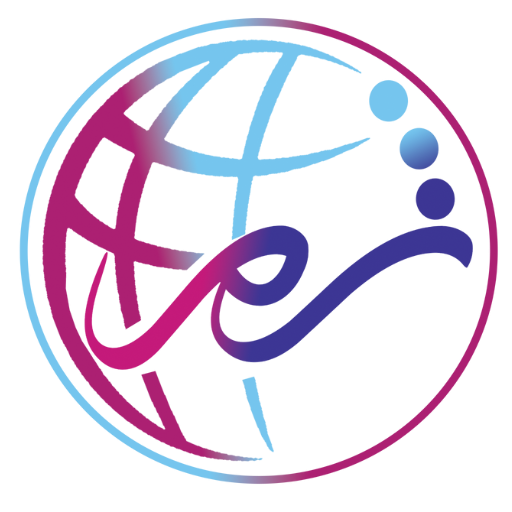






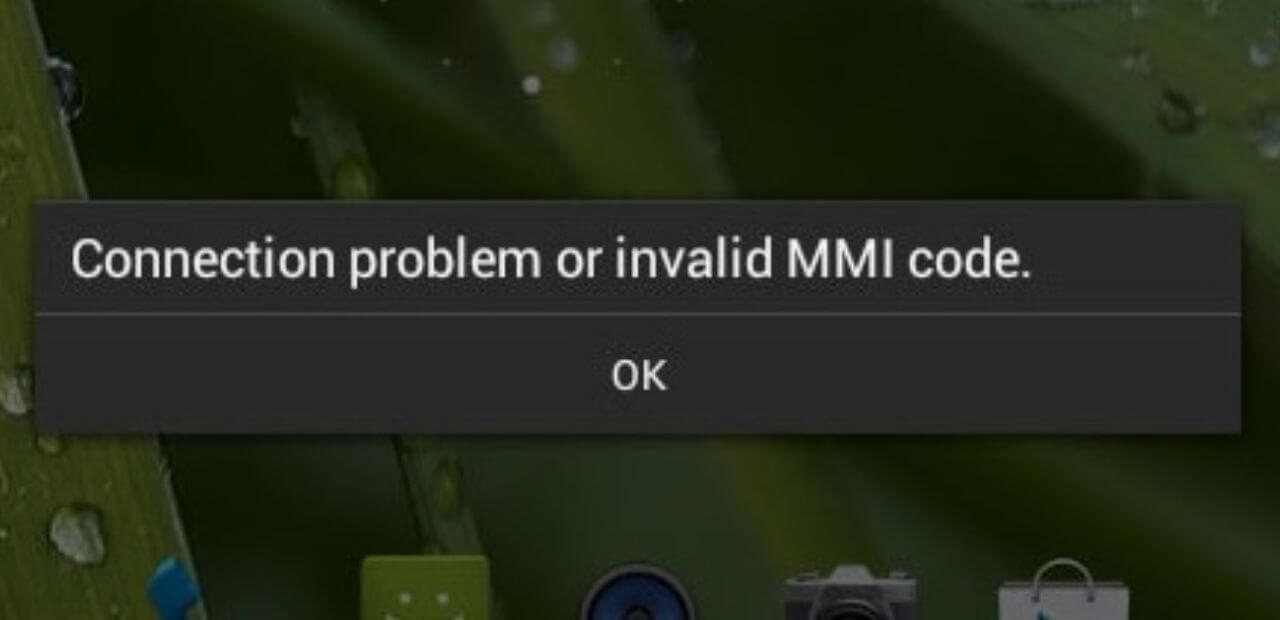

نظرات جدید